¶ Duetを有線LAN接続でネットワークに参加させる方法
Duet3Mainboard6HC、もしくはDuet3 Mini5+ Ethernetモデルをお使いのネットワークに参加させる方法について説明します。
パソコンのLANポートがすでに使用されており空いていない場合、USBをLANポートに変換する市販の有線LANアダプターを使用することができます。
¶ 1.DuetのIPアドレスを設定する
Duet3のSDカード内sysフォルダのconfig.gにてDuetのIPを設定することができます。
テキストエディタ(メモ帳など)などでconfig.gを開き
M552 P○○○○ S1を探します
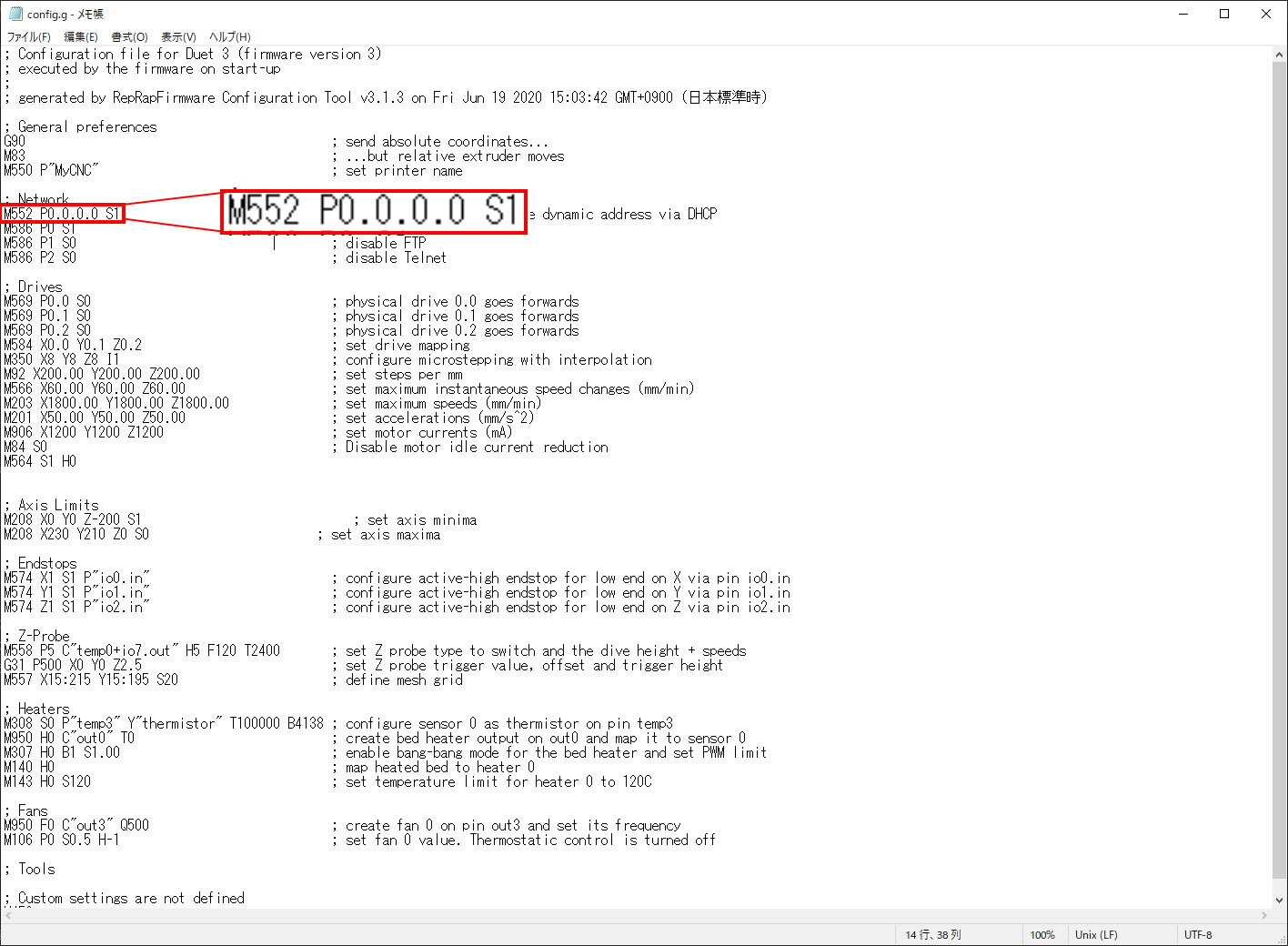
画像でM552 P0.0.0.0 S1となっている箇所にお使いのネットワークの環境に合わせた任意のIPアドレスを指定します。
ネットワークの設定等わからない場合はM552 P0.0.0.0 S1とし、IPアドレスを自動設定とします。
AvalonTechで配布しているconfigファイルではM552 P192.168.0.56 S1としています。
また、マシン名を確認、設定をします。
config.gのM550 P"○○○"となっている行を探します。
この部分に任意の名前をつけるとIPアドレスの代わりに○○○.localにてWEBブラウザからアクセスすることができます。
AvalonTechで配布しているconfigファイルではM550 P"mycnc"としています。
設定を編集、確認ができたらSDカードをDuet3に差し込みます。
¶ 2.有線LANで機器と接続
お使いのネットワーク上のルーターやハブのLANポートとDuet3をLANケーブルで接続します。

¶ 3.Webブラウザから接続
Webブラウザ(GoogleChromeなど)を起動し、1.DuetのIPアドレスを設定する で設定したIPアドレス、あるいはマシン名.local(デフォルトはmycnc.local )をアドレスバーに入力してアクセスします。
図のようなDuetWebControlの画面に接続できたら完了です。
マシン名.localはネットワーク環境によっては機能しないことがあります。
この場合はIPアドレスを使用してWEBUIへとアクセスしてください。
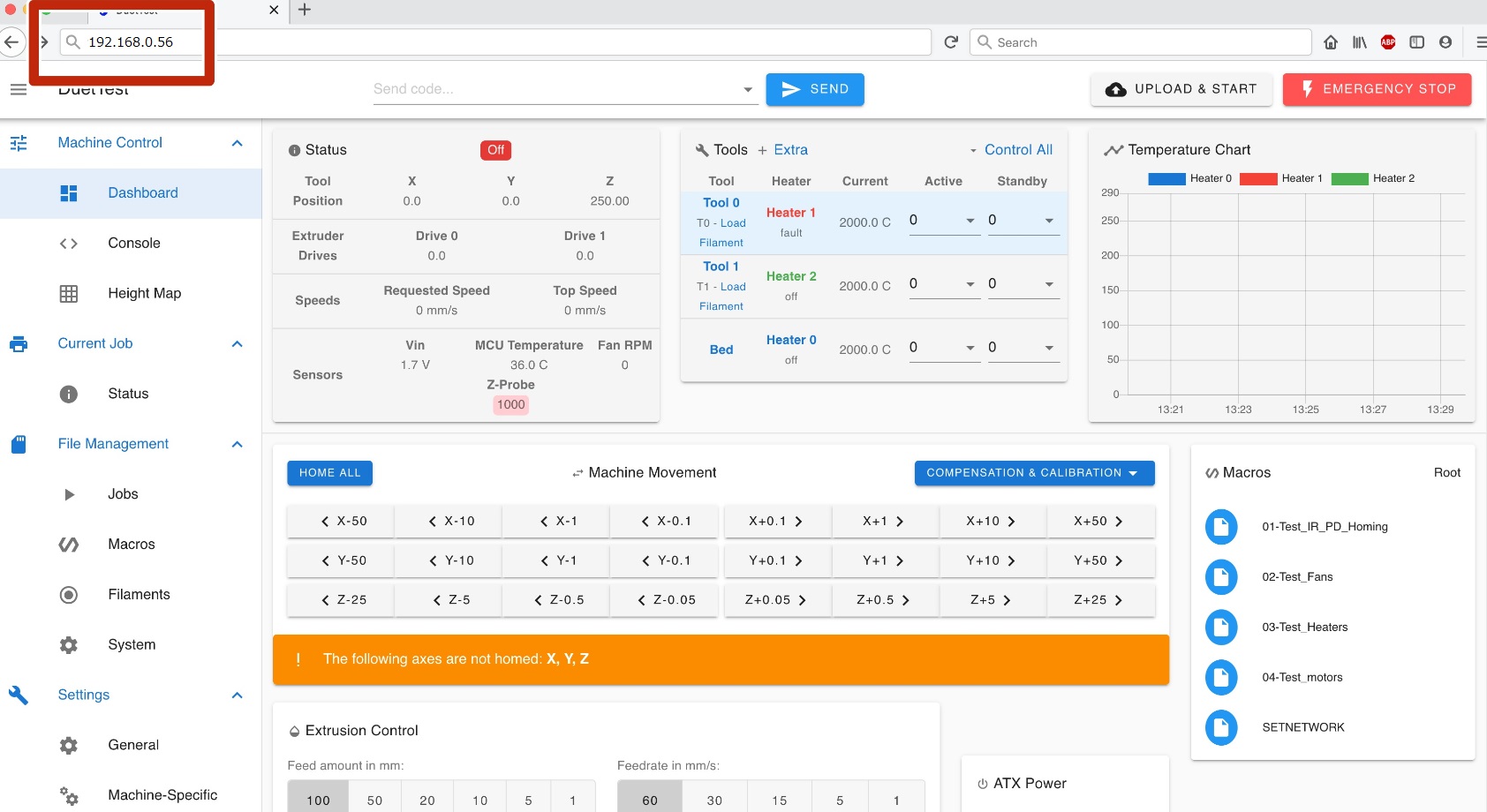
¶ IPアドレスが見つからない場合
下記のトラブルシューティング「IPアドレスが見つからない」を確認しIPアドレスを特定してください。
https://docs.avalontech.jp/ja/CNC/TroubleShooting/home#ipアドレスが見つからない
¶ 参考
https://docs.duet3d.com/en/User_manual/Machine_configuration/Networking
https://docs.duet3d.com/en/How_to_guides/Getting_connected/Getting_connected_to_your_Duet